Apple Music で再生中のコンテンツをすばやく共有する方法
- 王林転載
- 2023-04-28 08:34:061734ブラウズ
Apple は昨年多くの機能を導入しましたが、そのどれも SharePlay に匹敵するものではありません。在宅勤務する人が増えるにつれて、コンテンツを一緒に利用する必要性が高まっており、SharePlay はまさにそれを実現します。
最近のアップデートにより、Apple は SharePlay で音楽を共有したり聴いたりすることをさらに簡単にし、友人や家族とほぼすべてのものをすぐに共有できるようにしました。デバイスでこれを行う方法を見てみましょう。
現在の画面から Apple Music の再生を直接共有する方法
デバイスでこの機能を使用するには、いくつかの要件に留意する必要があります。要件を満たしている場合は、次のチュートリアルを使用して、Apple Music でプロジェクトをすばやく共有してください。
要件
- iOS 15.4以降
- アクティブなインターネット接続
- Apple Musicへのサブスクリプション
- アクティブなFacetimeアカウント
ガイド
iPhone で Apple Music アプリを開き、SharePlay 経由で他のユーザーとストリーミングしたいサウンドトラックを再生します。この記事の執筆時点で、Apple Music ですぐに共有できるアイテムは次のとおりです。
- Songs
- Album
- Playlist
- Radio
この場合、Apple Music A を使用しています。ラジオ局が開かれ、 で再生されます。選択したトラックの再生が開始されたら、画面上の 3 点アイコンをタップします。
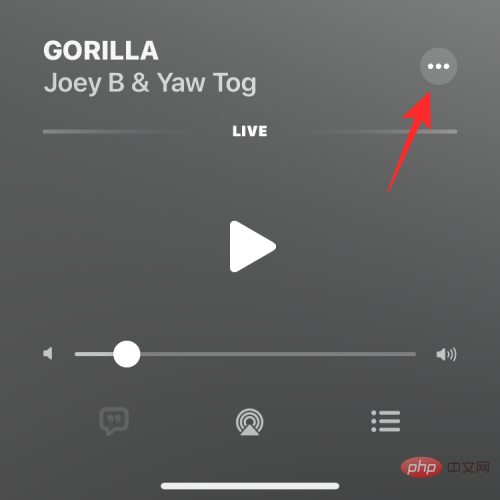
表示されるオーバーフロー メニューで、SharePlay を選択します。
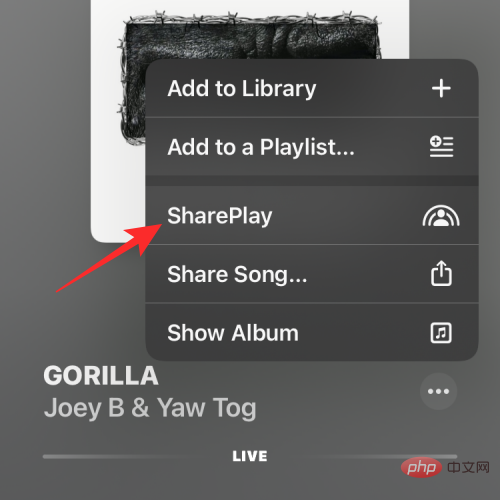
#ポップアップ ウィンドウが画面に表示されます。ここで、[提案] セクションで連絡先をクリックするか、上部の [宛先:] 検索フィールドに名前または連絡先情報を入力して、希望の連絡先を検索します。
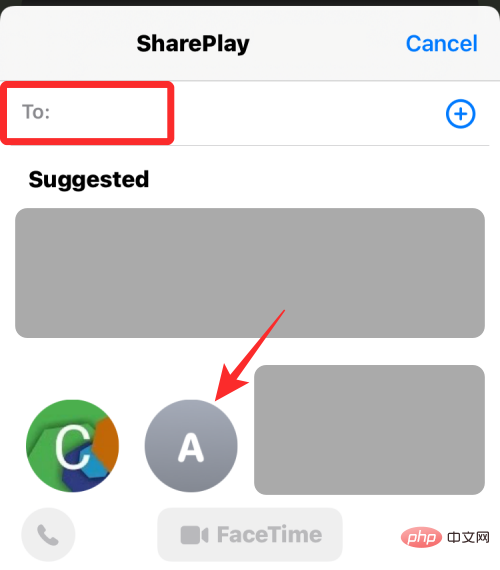
1 つ以上の連絡先を選択した後、音声通話を開始する場合は、通話アイコン をクリックしてください。ビデオを開始する場合は、通話アイコン をクリックしてください。電話する場合は、
FaceTime をクリックしてください。 ###############それでおしまい! Apple Music 自体から直接、必要なアイテムをすぐに共有できるようになります。 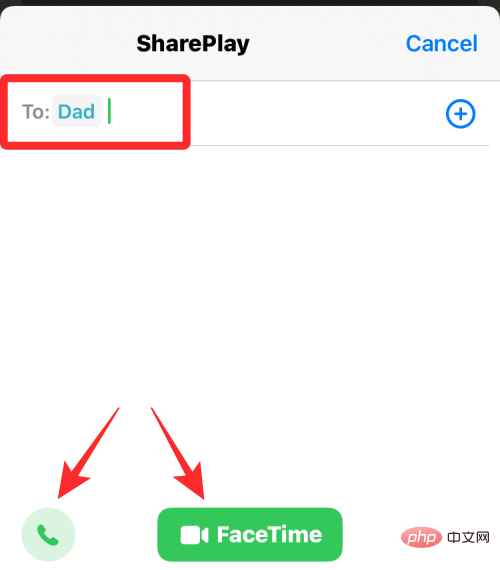
曲
- アルバム
- プレイリスト
- ラジオ
- カスタム プレイリストをすぐに共有できますか?
以上がApple Music で再生中のコンテンツをすばやく共有する方法の詳細内容です。詳細については、PHP 中国語 Web サイトの他の関連記事を参照してください。

